Opravilna vrstica vključuje gumb za vpogled v namizje na skrajni desni strani in ko premaknete miško nanj ali kliknete nanj, prikaže vaše namizje tako, da ga pomaknete naprej. Vendar pa je v sistemu Windows 10 gumb za vpogled izjemno ozek in ga je težko uporabljati. Namesto tega lahko ustvarite bližnjico Pokaži namizje in jo pripnete v opravilno vrstico.
Pripnite ikono »Pokaži namizje« na opravilno vrstico
1. način: uporaba bližnjice Raziskovalca za prikaz namizja (preklop)
Ustvarite bližnjico do naslednjega cilja:
lupina explorer.exe{3080F90D-D7AD-11D9-BD98-0000947B0257}
Z desno tipko miške kliknite bližnjico in kliknite Lastnosti
Kliknite ikono Spremeni
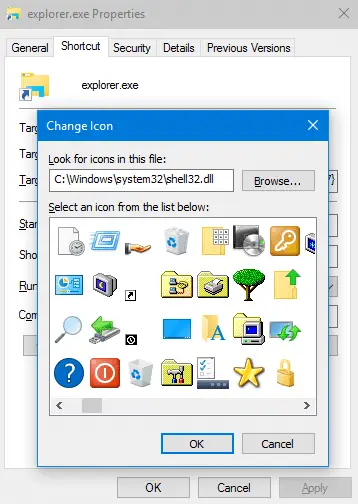
Izberite ikono na namizju iz shell32.dll. Preimenujte bližnjico kot Pokaži namizje, in z desno tipko miške kliknite bližnjico in kliknite Pripni v opravilno vrstico.
2. način: uporaba skripta za prikaz namizja (preklop)
Kopirajte ti dve vrstici v beležnico in shranite kot toggledesktop.vbs na stalno mesto, kot je C:\Windows
dim oSh: set oSh = CreateObject("shell.application")
oSh ToggleDesktop
Ustvarite bližnjico do datoteke skripta, pri čemer ciljni bližnjici postavite predpono z WScript.exe. Na primer:
wscript.exe c:\windows\toggledesktop.vbs
Prilagodite ikono bližnjice kot pri 1. metodi in jo poimenujte kot Prikaži namizje.
Z desno tipko miške kliknite bližnjico in kliknite Pripni v opravilno vrstico
Zdaj lahko izbrišete bližnjico na namizju.
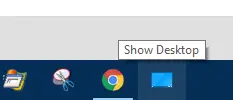
Ena majhna prošnja: če vam je bila objava všeč, jo delite?
En "droben" vaš delež bi resno pomagal pri rasti tega bloga. Nekaj odličnih predlogov:- Pripnete!
- Delite ga na svoj najljubši blog + Facebook, Reddit
- Tweetajte!